在win10计划任务怎么打开 win10系统计划任务如何启动
更新时间:2022-02-18 09:38:45作者:xinxin
在官方win10电脑中,计划任务是系统的常见功能,用户可以利用任务计划功能,将任何脚本、程序或文档安排在某个最方便的时间运行,而且每次在win10电脑启动的时候也会在后台一起启动,可是在win10计划任务怎么打开呢?接下来小编就来教大家win10系统计划任务启动操作方法。
推荐下载:深度win10纯净版
具体方法:
方法一:1、在Windows10系统桌面,我们右键点击“此电脑”图标,在弹出菜单中选择“管理”菜单项。
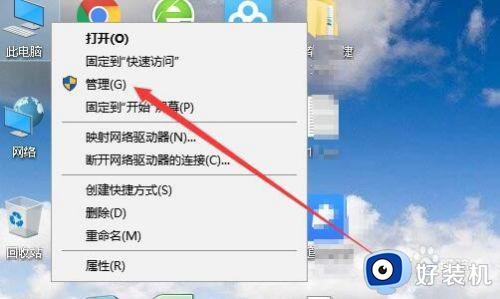
2、这时就会打开计算机管理窗口,在左侧边栏点击“任务计划程序”快捷链接。
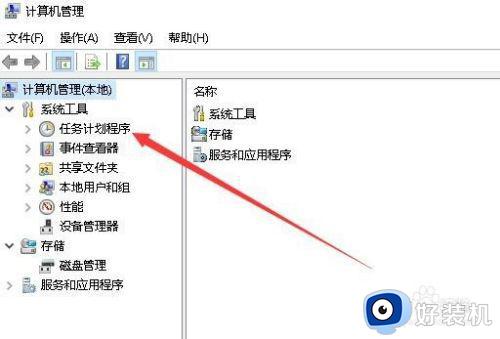
3、这时在右侧的窗口中就会打开任务计划程序的主界面了。
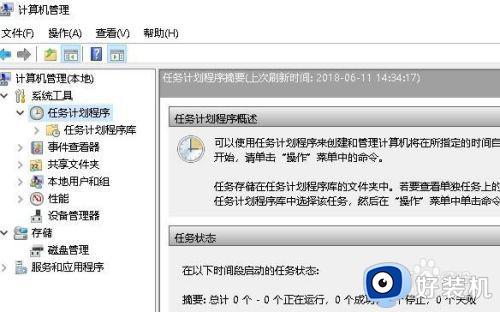
方法二:1、我们也可以在Windows10桌面,依次点击“开始/Windows系统/控制面板”菜单项。
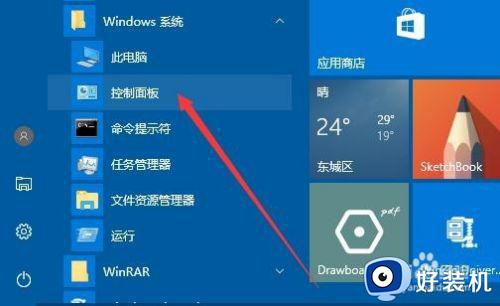
2、在打开的控制面板窗口中,找到并点击“管理工具”图标。
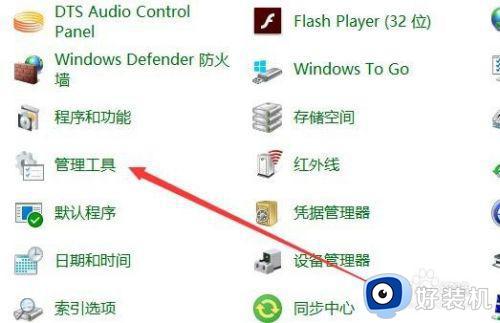
3、在打开的管理工具窗口中,就可以看到“任务计划程序”的图标了,点击后即可打开任务计划程序窗口。
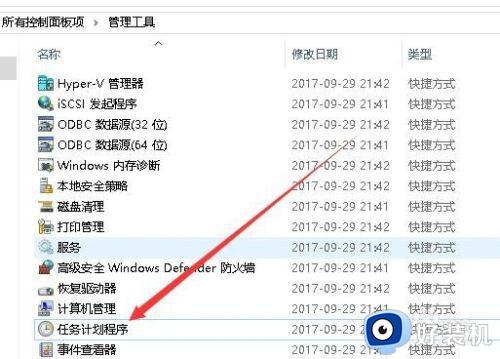
方法三:1、我们也可以右键点击桌面左下角的Windows徽标键,在弹出菜单中选择“运行”菜单项。
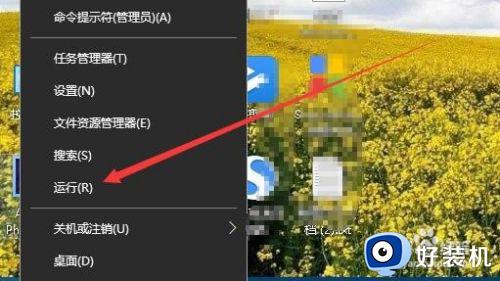
2、在打开的Windows10运行窗口中,输入命令taskschd.msc,然后点击确定按钮,也可以打开任务计划程序窗口。
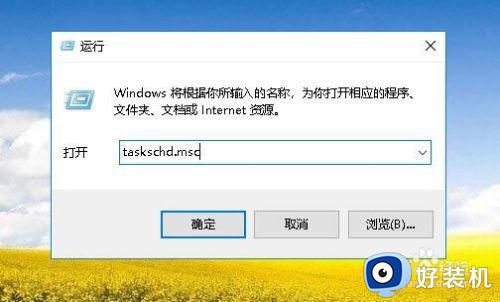
关于win10系统计划任务启动操作方法就和大家简单介绍到这了,有需要的用户就可以根据小编的步骤进行操作了,希望能够对大家有所帮助。
在win10计划任务怎么打开 win10系统计划任务如何启动相关教程
- 如何在win10中使用任务计划进行关机 win10设置定时关机计划任务方法
- 如何在win10创建计划任务 win10创建计划任务的方法步骤
- win10开启任务计划程序的方法 win10如何开启任务计划程序
- windows10计划任务设置任务的方法 win10计划任务的使用方法
- win10计划任务自动关机设置方法 win10计划任务怎么设置自动关机
- windows10计划任务设置方法 win10设置计划任务的方法
- win10系统中利用任务计划程序设置电脑“自动关机”的步骤
- win10定时任务计划怎么设置 win10定时任务在哪里
- windows10如何设置定时关机 win10电脑如何设置自动关机
- win10设置每天定时重启的教程 win10计划任务定时重启的设置方法
- win10拼音打字没有预选框怎么办 win10微软拼音打字没有选字框修复方法
- win10你的电脑不能投影到其他屏幕怎么回事 win10电脑提示你的电脑不能投影到其他屏幕如何处理
- win10任务栏没反应怎么办 win10任务栏无响应如何修复
- win10频繁断网重启才能连上怎么回事?win10老是断网需重启如何解决
- win10批量卸载字体的步骤 win10如何批量卸载字体
- win10配置在哪里看 win10配置怎么看
热门推荐
win10教程推荐
- 1 win10亮度调节失效怎么办 win10亮度调节没有反应处理方法
- 2 win10屏幕分辨率被锁定了怎么解除 win10电脑屏幕分辨率被锁定解决方法
- 3 win10怎么看电脑配置和型号 电脑windows10在哪里看配置
- 4 win10内存16g可用8g怎么办 win10内存16g显示只有8g可用完美解决方法
- 5 win10的ipv4怎么设置地址 win10如何设置ipv4地址
- 6 苹果电脑双系统win10启动不了怎么办 苹果双系统进不去win10系统处理方法
- 7 win10更换系统盘如何设置 win10电脑怎么更换系统盘
- 8 win10输入法没了语言栏也消失了怎么回事 win10输入法语言栏不见了如何解决
- 9 win10资源管理器卡死无响应怎么办 win10资源管理器未响应死机处理方法
- 10 win10没有自带游戏怎么办 win10系统自带游戏隐藏了的解决办法
